win11红警游戏兼容性问题解决方法 win11无法运行红警游戏怎么办
win11红警游戏兼容性问题解决方法,近年来随着计算机技术的不断进步,游戏行业也迅速发展,各种各样的游戏悄然走入了人们的生活中,其中红警游戏作为一款经典的策略战争游戏,一直拥有着广泛的玩家群体。随着Windows操作系统的升级,尤其是最新发布的Win11系统,许多玩家发现红警游戏在新系统上无法正常运行的问题。面对这一兼容性问题,我们应该如何解决呢?本文将为大家详细介绍Win11下红警游戏无法运行的解决方法。无论是对于热爱红警游戏的玩家,还是对于Win11系统的用户,相信本文都能为您提供一些有益的参考和帮助。
具体方法:
方法一
1、首先右键选中“此电脑”,然后点击进入“属性”设置。
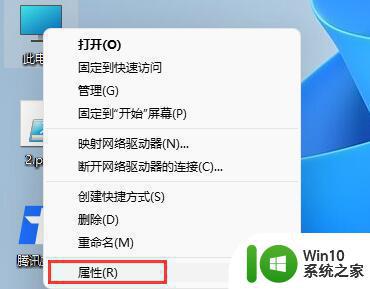
2、然后点击左侧的“应用”,再进入右侧的“可选功能”。
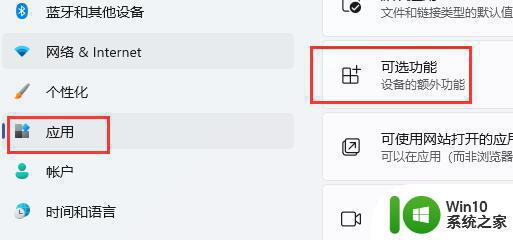
3、接着找到相关设置下的“更多Windows功能”。
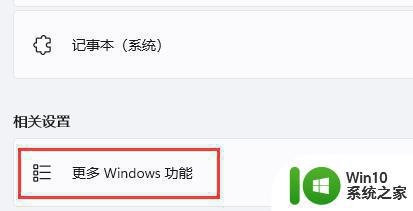
4、最后在其中找到“旧版组件”下的“DirectPlay”,勾选开启。再点击下方“确定”就可以正常玩红警了。
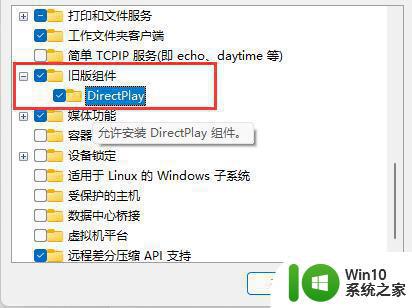
方法二
1、不过因为红警是一款很老的游戏,不一定会兼容Win11系统。
2、网上有很多版本的红警游戏可以下载,我们需要先下载一个能够在Win10中运行的红警游戏。
3、下载完成后右键选择红警的快捷方式,在其中找到“属性”。
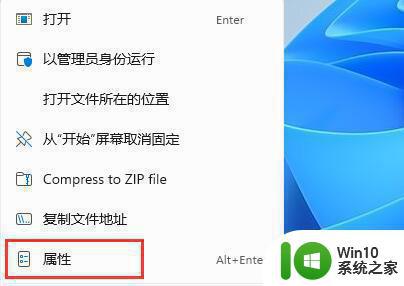
4、接着点击“兼容性”选项卡,然后勾选“以兼容模式运行这个程序”,再选择“Windows7”。
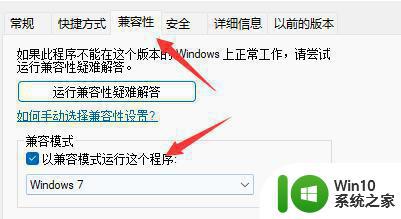
5、设置完成后点击下方“确定”保存,保存完成后双击运行红警的快捷方式就可以开始玩了。
以上就是Win11红警游戏兼容性问题解决方法的全部内容,如有需要,用户可以按照小编提供的步骤进行操作,希望这能对大家有所帮助。
win11红警游戏兼容性问题解决方法 win11无法运行红警游戏怎么办相关教程
- windows11怎么玩红警 Win11红警游戏兼容性如何
- win11红警进去黑屏如何解决 win11玩红警黑屏为什么
- win11游玩红警2的操作步骤 win11怎么玩红警2
- win11专业版电脑打开红警提示***FATAL***解决方法 Win11专业版红警提示FATAL错误解决方法
- win11玩红警屏幕一闪一闪的修复方法 win11红警一闪一闪的解决办法
- win11没有兼容性视图解决方法 win11属性没有兼容性怎么解决
- Win11内存完整性提示不兼容解决方法 如何修改Win11内存完整性设置以解决无法开启的问题
- 如何在win11系统中设置应用程序的兼容性 win11系统兼容性问题解决方法及调整技巧
- win11玩不了红警游戏如何处理 红色警戒win11系统为什么玩不了
- win11以兼容模式运行 Win11如何设置应用以兼容模式运行
- Win11中如何快速添加兼容性站点,避免网页显示不正常的问题 Win11兼容性站点设置详解,轻松解决网页无法正常加载的难题。
- 如何检查游戏在升级为Win11后的兼容性 升级为Win11后如何解决游戏兼容性问题
- win11系统启动explorer.exe无响应怎么解决 Win11系统启动时explorer.exe停止工作如何处理
- win11显卡控制面板不见了如何找回 win11显卡控制面板丢失怎么办
- win11安卓子系统更新到1.8.32836.0版本 可以调用gpu独立显卡 Win11安卓子系统1.8.32836.0版本GPU独立显卡支持
- Win11电脑中服务器时间与本地时间不一致如何处理 Win11电脑服务器时间与本地时间不同怎么办
win11系统教程推荐
- 1 win11安卓子系统更新到1.8.32836.0版本 可以调用gpu独立显卡 Win11安卓子系统1.8.32836.0版本GPU独立显卡支持
- 2 Win11电脑中服务器时间与本地时间不一致如何处理 Win11电脑服务器时间与本地时间不同怎么办
- 3 win11系统禁用笔记本自带键盘的有效方法 如何在win11系统下禁用笔记本自带键盘
- 4 升级Win11 22000.588时提示“不满足系统要求”如何解决 Win11 22000.588系统要求不满足怎么办
- 5 预览体验计划win11更新不了如何解决 Win11更新失败怎么办
- 6 Win11系统蓝屏显示你的电脑遇到问题需要重新启动如何解决 Win11系统蓝屏显示如何定位和解决问题
- 7 win11自动修复提示无法修复你的电脑srttrail.txt如何解决 Win11自动修复提示srttrail.txt无法修复解决方法
- 8 开启tpm还是显示不支持win11系统如何解决 如何在不支持Win11系统的设备上开启TPM功能
- 9 华硕笔记本升级win11错误代码0xC1900101或0x80070002的解决方法 华硕笔记本win11升级失败解决方法
- 10 win11玩游戏老是弹出输入法解决方法 Win11玩游戏输入法弹出怎么办
win11系统推荐
- 1 win11系统下载纯净版iso镜像文件
- 2 windows11正式版安装包下载地址v2023.10
- 3 windows11中文版下载地址v2023.08
- 4 win11预览版2023.08中文iso镜像下载v2023.08
- 5 windows11 2023.07 beta版iso镜像下载v2023.07
- 6 windows11 2023.06正式版iso镜像下载v2023.06
- 7 win11安卓子系统Windows Subsystem For Android离线下载
- 8 游戏专用Ghost win11 64位智能装机版
- 9 中关村win11 64位中文版镜像
- 10 戴尔笔记本专用win11 64位 最新官方版